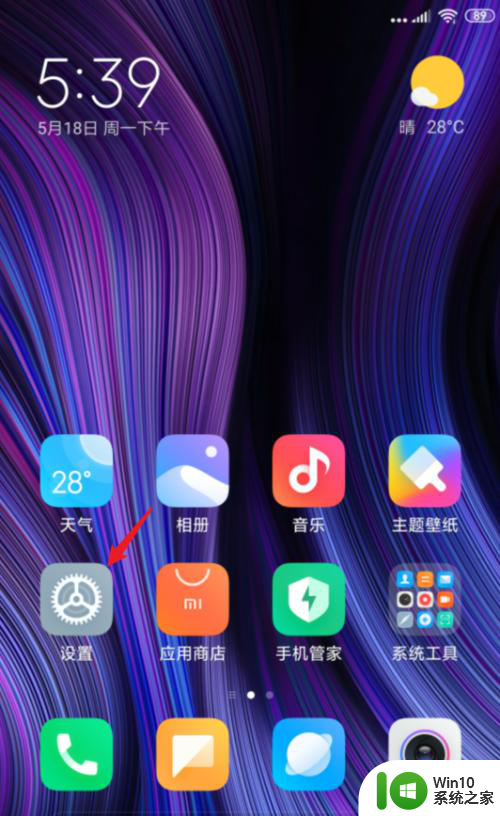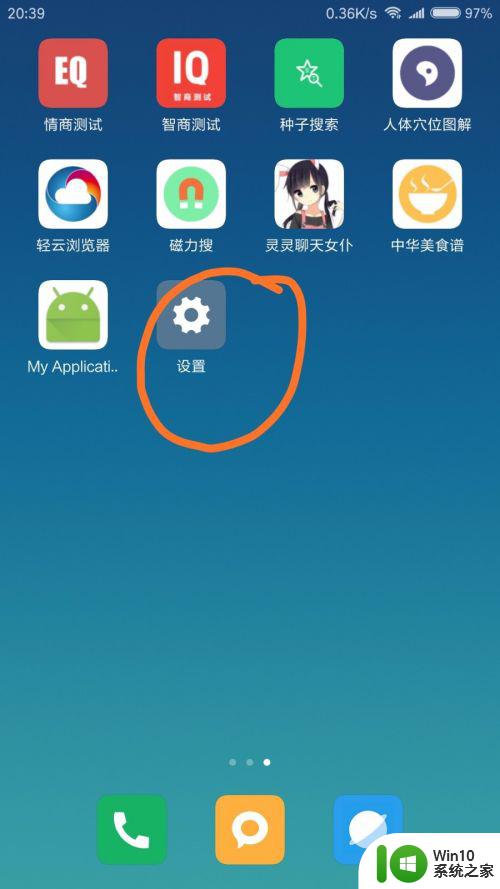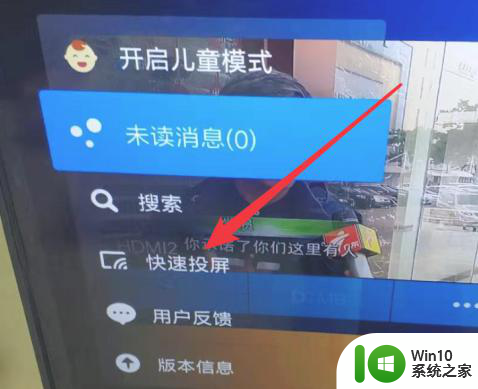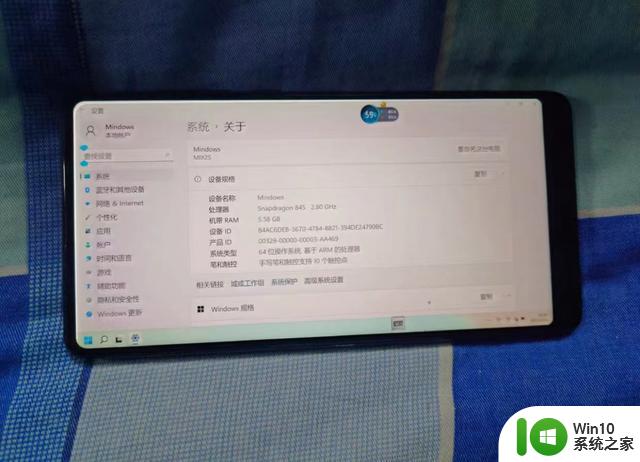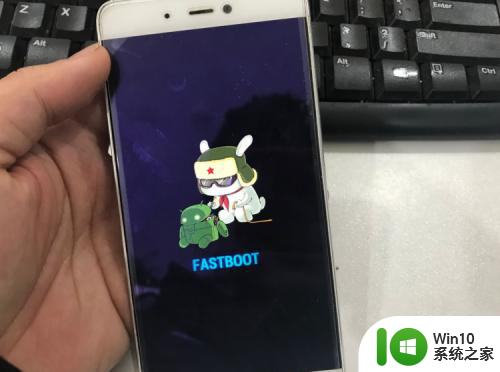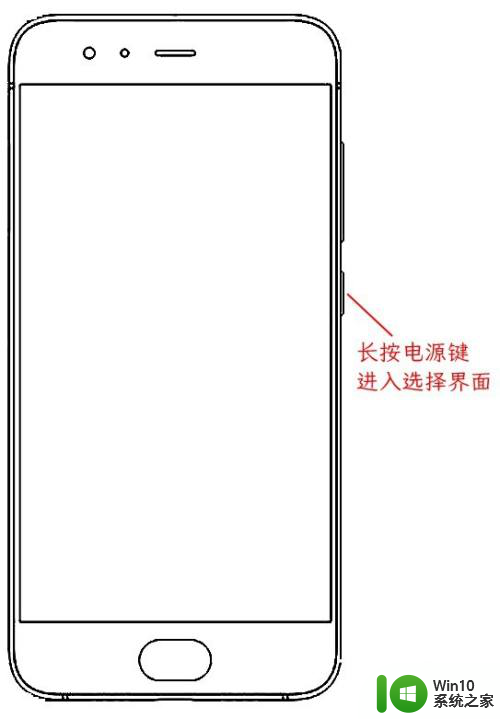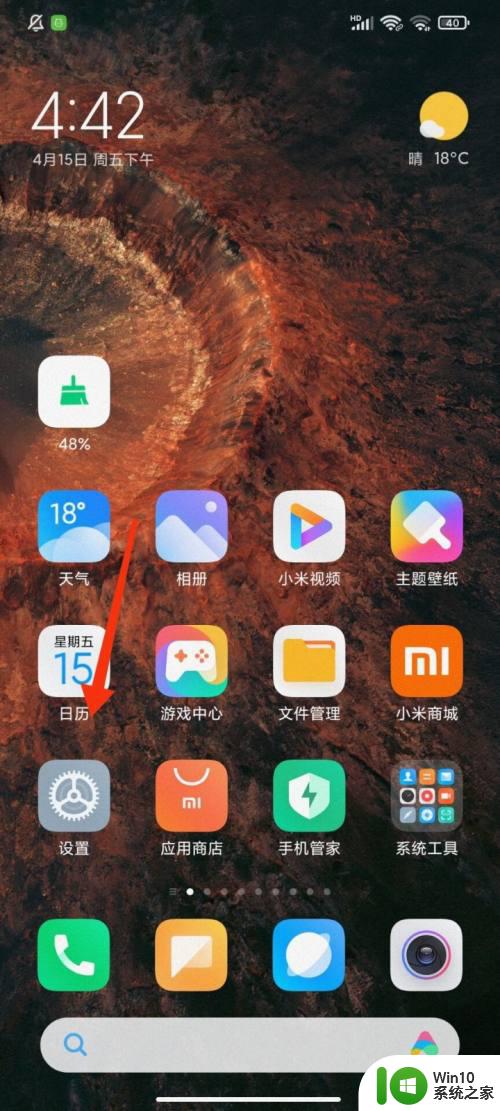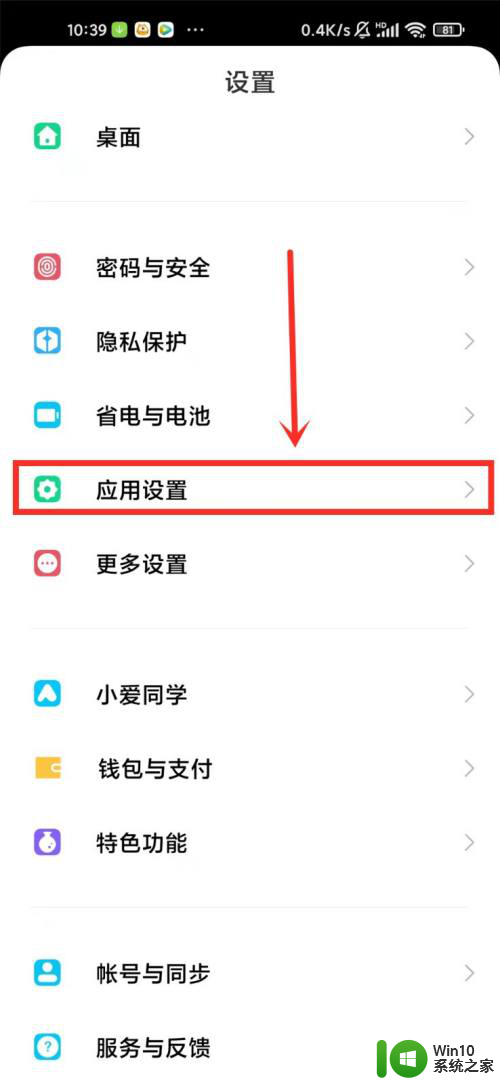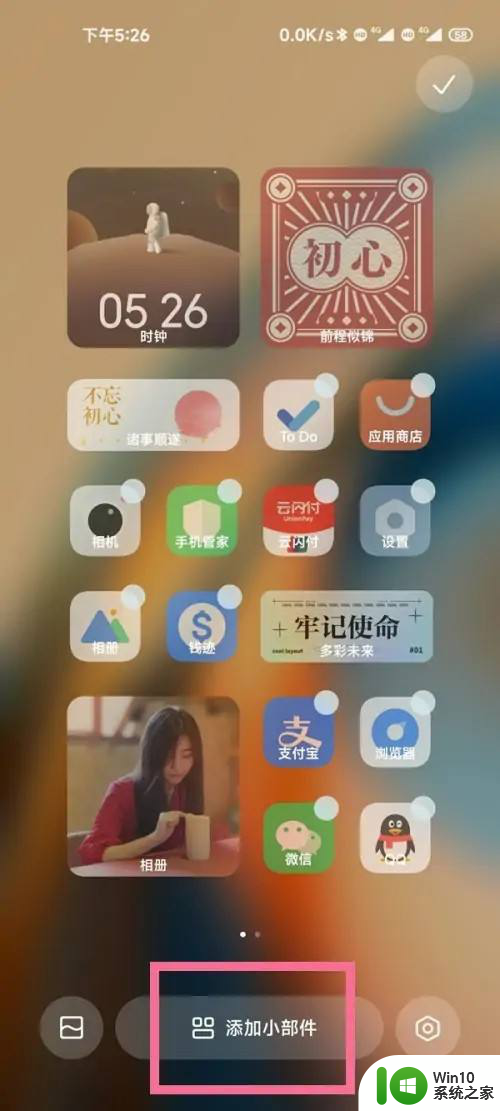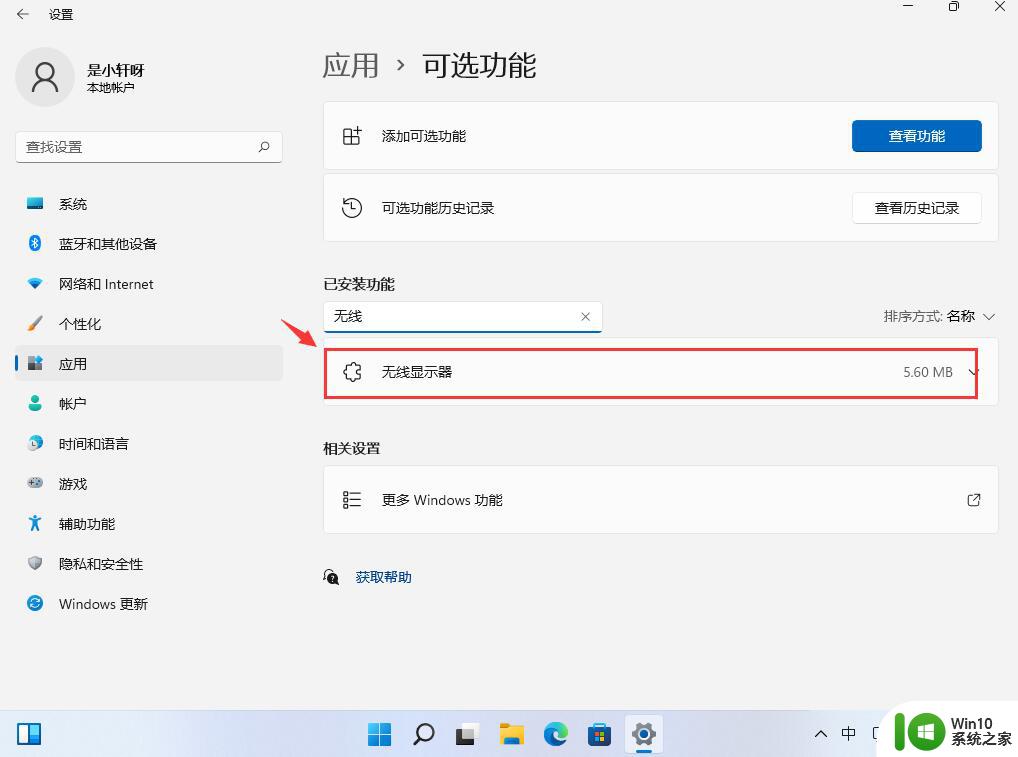红米手机投屏到电脑 小米手机投屏到电脑的方法和步骤
红米手机投屏到电脑,现代科技的快速发展使得手机成为人们生活中必不可少的一部分,有时候我们可能希望将手机上的内容投屏到电脑上,以便更好地展示、分享或进行其他操作。对于拥有红米手机或小米手机的用户来说,投屏到电脑的方法和步骤并不复杂。在本文中我们将介绍如何实现红米手机和小米手机投屏到电脑的简易方法,帮助用户快速实现手机内容的投屏展示。
方法如下:
1.首先我们要保证电脑和手机是连得同一网络,打开电脑。点击左下角的“开始”——设置;
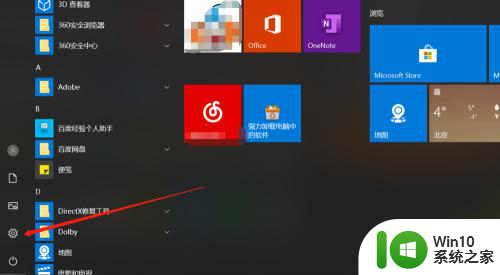
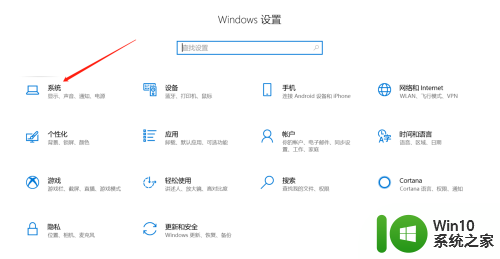
2.在设置界面的左侧列表选择“投影到此电脑”;
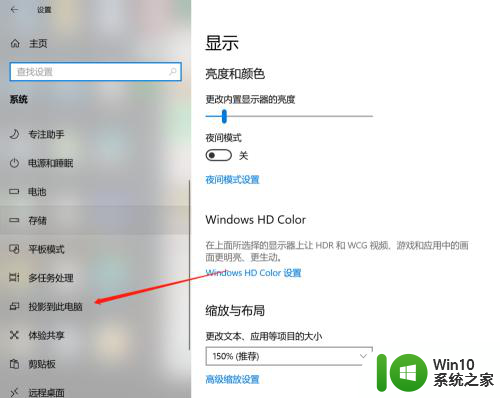
3.将右侧的3个选项栏功能全部打开,关闭只有连接电源时才能投影功能;
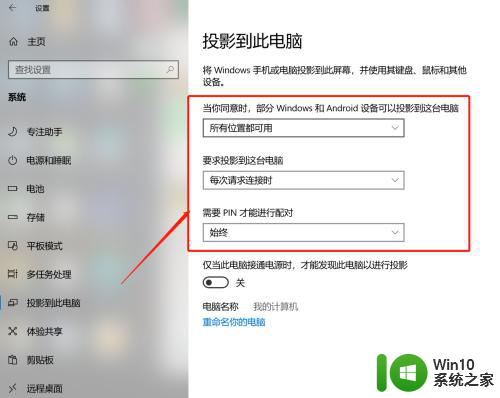
4.接下来进行手机端操作,打开设置,选择更多连接方式;
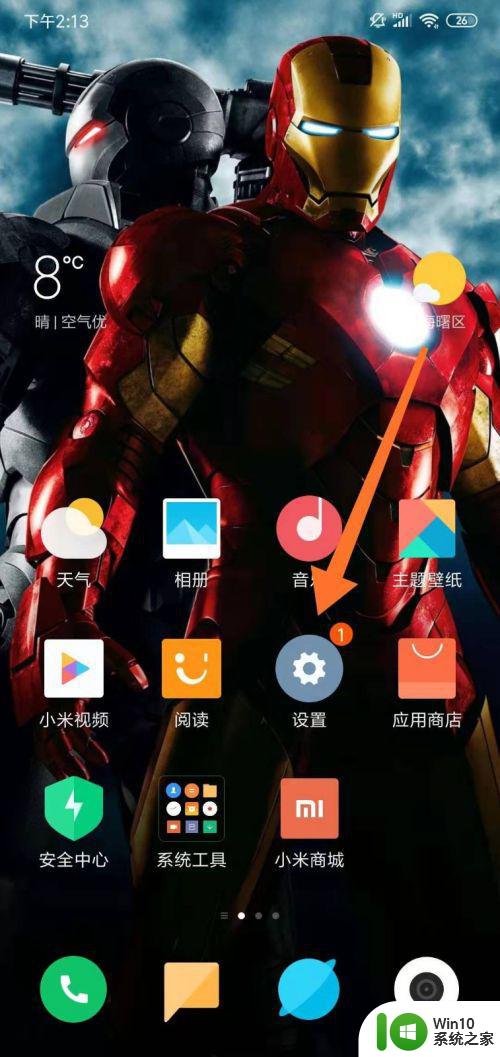
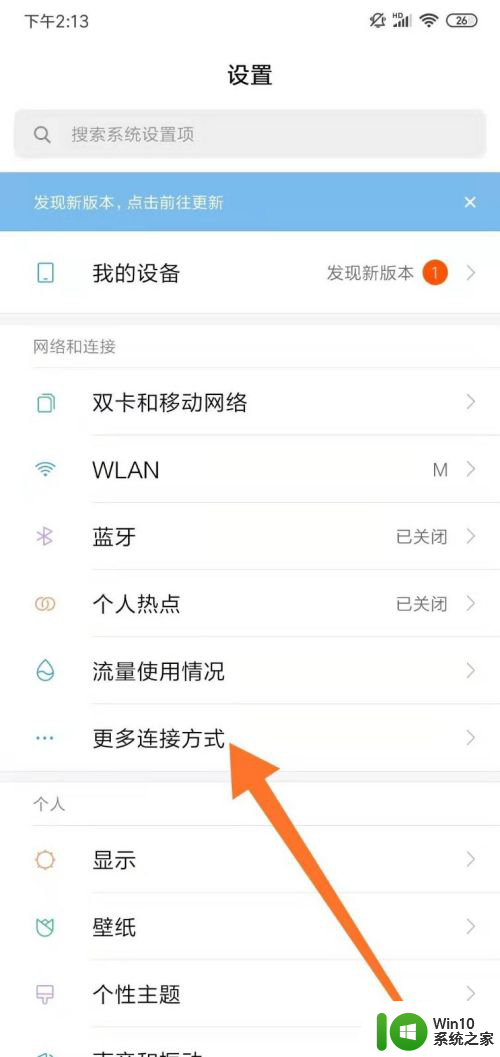
5.在页面中选择“无线显示”,打开后系统就会系统搜索。找到我们要连接的设备;
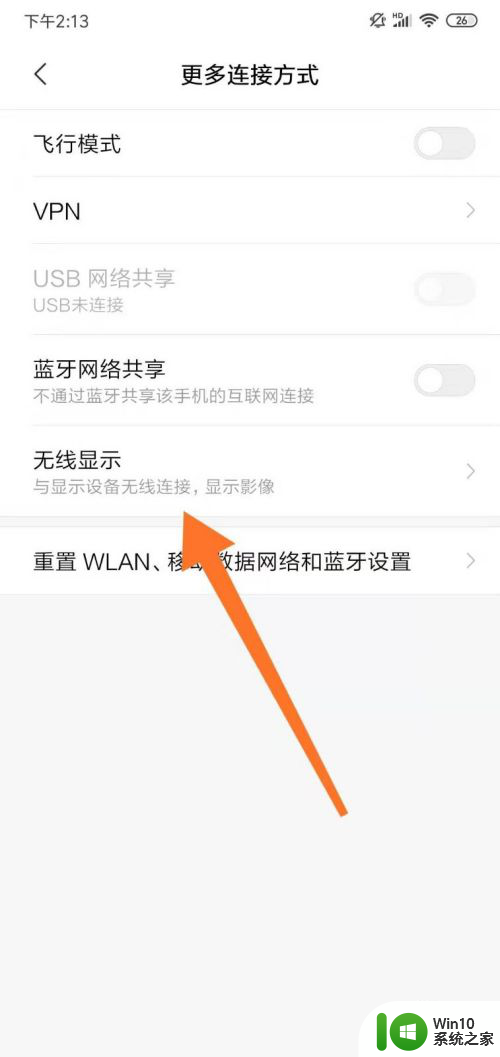
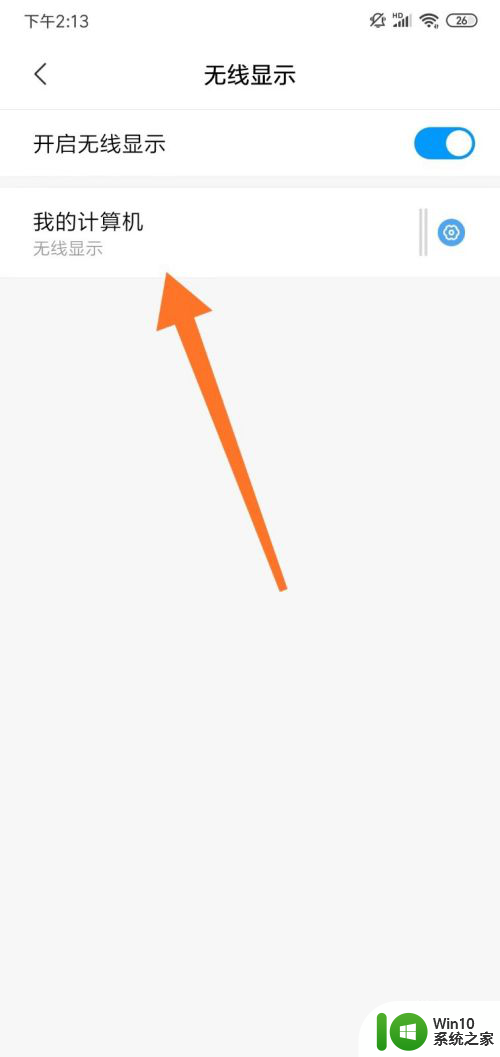
6.找到设备后,在电脑端就会弹出界面。提供我们PIN码信息,我们在手机端输入;
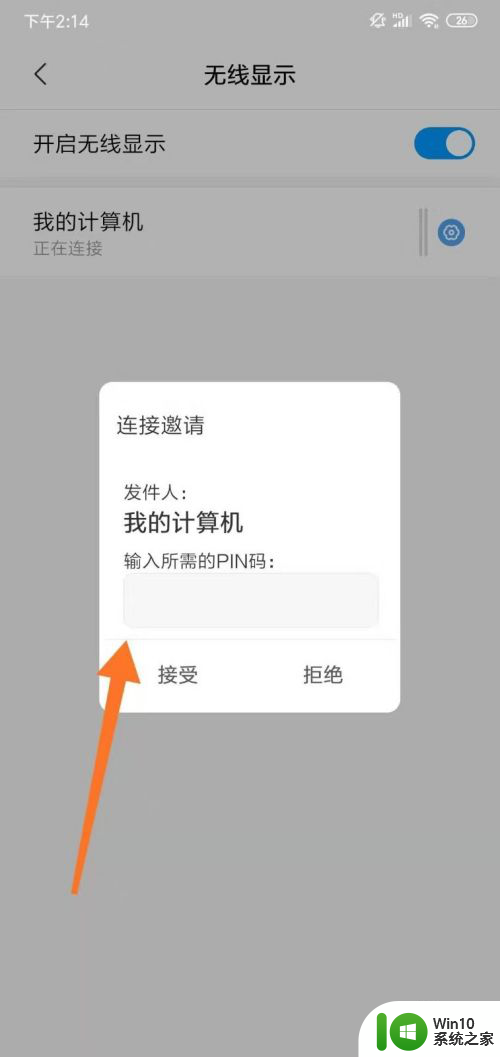
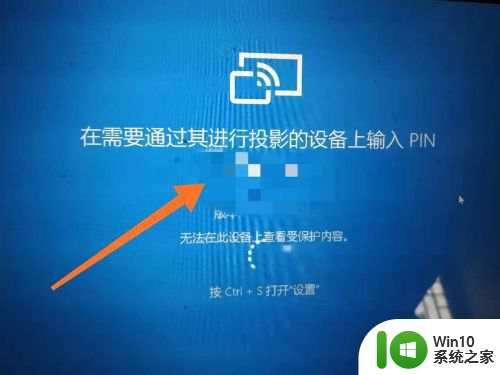
7.这样手机就能投屏到电脑了;
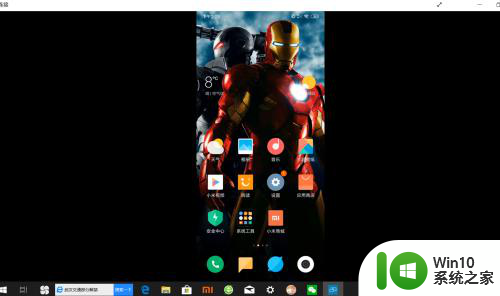
8.总结:
1、手机电脑连接同一无线,电脑端“开始”——设置;
2、“投影到此电脑”;
3、3个选项栏功能全部打开;
4、手机端:设置,选择更多连接方式;
5、“无线显示”,点击设备;
6、输入PIN码完成连接。
以上是关于如何将红米手机投屏到电脑的全部内容,如果您遇到相同问题,可以参考本文中介绍的步骤进行修复,希望这对大家有所帮助。